Veamos cómo borrar todas las fotos del iPhone, para que así puedas recuperar espacio de almacenamiento de tu móvil de Apple para una mejor experiencia de uso. Y es que con unas fotos cada vez más grandes y de mayor calidad, el espacio necesario para guardarlas en tu móvil es cada vez mayor; y en los terminales Apple con menos espacio interno para guardar fotos, vídeos, apps, archivos y más, mantener demasiadas fotos el almacenamiento interno puede causar errores de funcionamiento, además de impedir que puedas guardar nuevas fotos o imágenes. Por ello, a continuación te enseñamos todo los que tienes que saber sobre cómo borrar todas las fotos del iPhone de la forma más rápida y cómoda posible.
Cómo eliminar todas las fotos de tu iPhone
Y es que eliminar las fotos una por una de forma individual puede suponer un dolor de cabeza para el usuario, ya que es poco práctico, especialmente si tienes centenares o miles de fotos almacenadas en tu móvil; recuerda que un iPhone de 16 GB puede llegar a almacenar más de 5.000 fotos. Por suerte, existe un truco con el que borrar todas las fotos de tu iPhone rápidamente y sin necesidad de recurrir a iTunes. Veamos cómo borrar todas las fotos del iPhone.
Índice de contenidos
Aviso importante | Antes de pasar a ver cómo borrar todas las fotos de tu iPhone, puedes hacer una copia de seguridad de las fotos en tu ordenador a través de iTunes o en la nube de almacenamiento iCloud. Recuerda que si usas Fotos de iCloud, cualquier foto que borres en tu iPhone también se borrará de la copia en iCloud.
Cómo borrar todas las fotos de la Fototeca
Sigue los pasos siguientes para borrar todas las fotos de la Fototeca:
- Accede a la aplicación Fotos de tu iPhone y pulsa sobre la pestaña Fototeca.
- Desplázate hasta la primera foto y pulsa Seleccionar en la parte superior derecha de la pantalla.
- Selecciona la primera foto y deslízala hacia la derecha y luego hacia la parte inferior de la pantalla.
- Mantén la presión y las fotos se seleccionarán de forma automática, hasta la última.
- Ahora pulsa sobre el icono de la papelera y presiona Eliminar fotos (entre paréntesis el número total de fotos seleccionadas) para borrar todas las fotos del iPhone de una vez.

Recuerda que si quieres recuperar todas o solo algunas de las fotos borradas del iPhone, puedes hacerlo directamente a través de la carpeta Eliminados durante los siguientes 30 días a la eliminación. Por otro lado, si quieres eliminarlas de forma definitiva, pulsa sobre Álbumes – Eliminado – Seleccionar – Eliminar todo – Eliminar ítems (entre paréntesis el número total de fotos seleccionadas).
Cómo borrar los álbumes y fotos de otras aplicaciones
Por otro lado, también puedes borrar álbumes de fotos que hayas capturado con la cámara del iPhone o de otras aplicaciones; para ello, sigue los pasos siguientes:
- Accede a la app Fotos.
- Ahora selecciona la pestaña Álbumes y pulsa sobre Ver todo – Editar en la parte superior derecha de la pantalla.
- Ahora pulsa sobre el círculo rojo de cada álbum que quieras eliminar y confirma presionando Eliminar álbum.
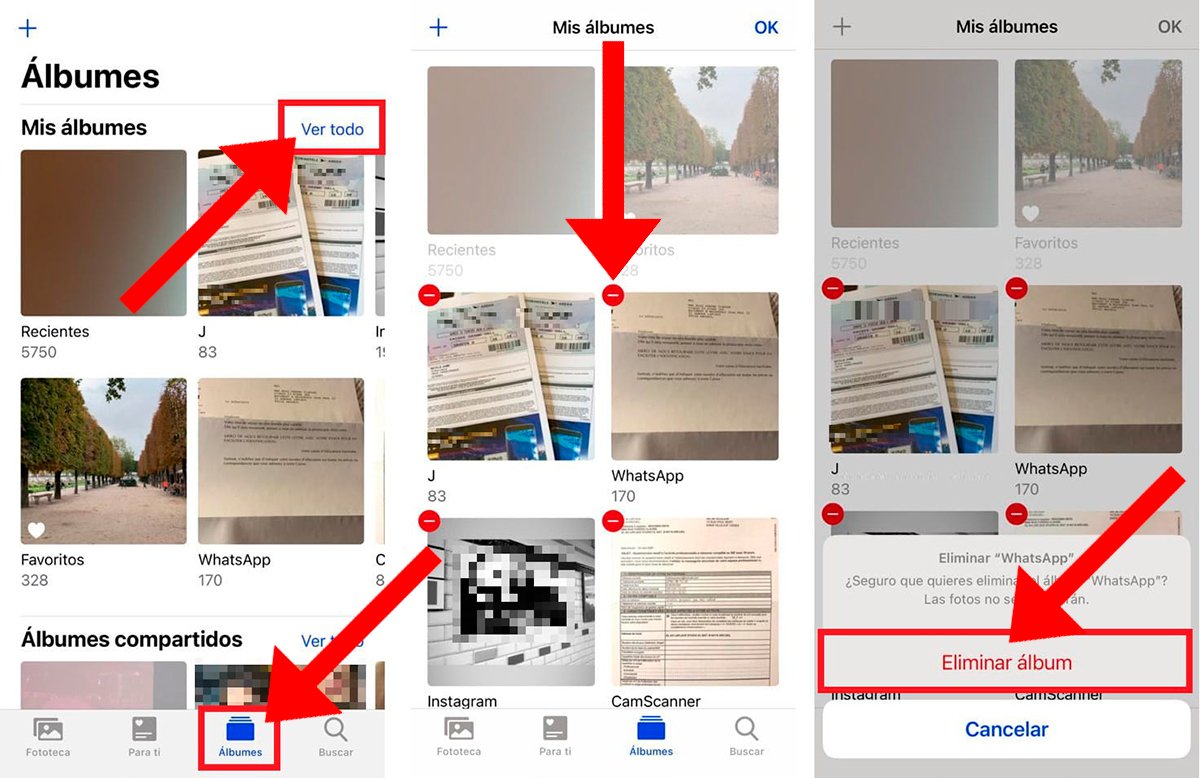
Así podrás eliminar tanto todas las fotos del iPhone como todos los álbumes, además de recuperar lo que hayas borrado antes de los siguientes 30 días.

